Chuyển đổi tài liệu hoặc bất kỳ tệp nào sang PDF dễ dàng hơn bao giờ hết do số lượng công cụ có sẵn cho mục đích như vậy. Ngay cả Microsoft Word cũng có khả năng chuyển đổi tài liệu sang PDF, nhưng đó không phải là điều chúng ta sẽ nói hôm nay. Thay vào đó, chúng ta sẽ xem xét một công cụ có tên là CutePDF được thiết kế cho mục đích này, tất nhiên, cùng với việc chuyển đổi hình ảnh, văn bản và hơn thế nữa.
Nội dung
Cách chuyển đổi tệp sang PDF
Sau khi tải xuống Nhà văn CutePDF, người dùng sẽ thấy một thông báo khi cố cài đặt cho biết Công cụ chuyển đổi PS2PDF là cần thiết để chương trình hoạt động. Nếu nó vẫn chưa được cài đặt, hãy làm như vậy bằng cách nhấp vào nút Có.
Khi nhiệm vụ đã hoàn thành và CutePDF hiện đã được cài đặt trên máy tính Windows 10 của bạn, bây giờ là lúc để xem liệu nó có xứng đáng với thời gian và công sức khi so sánh với các công cụ tương tự cũng được cung cấp miễn phí trên web hay không.
Hãy nhớ rằng phần mềm tự cài đặt như một hệ thống con của máy in, do đó, đừng mong đợi một giao diện người dùng đồ họa, nơi bạn có thể thực hiện rất nhiều thay đổi và nhìn vào các biểu tượng đẹp.
Cách sử dụng CutePDF Writer
CutePDF Writer tự cài đặt như một “Hệ thống con của máy in”. Điều này cho phép hầu như bất kỳ ứng dụng Windows nào có thể chuyển đổi một tệp có thể sử dụng được thành các tài liệu PDF chất lượng chuyên nghiệp. Với thông tin sau, bạn sẽ học cách sử dụng CutePDF với khả năng tốt nhất của mình:
- Chuyển đổi văn bản sang PDF
- Lưu hình ảnh dưới dạng PDF
- Quản lý CutePDF
- Chuyển đổi bằng Word & PDF
Hãy để chúng tôi đi vào chi tiết hơn.
1]Chuyển đổi văn bản sang PDF
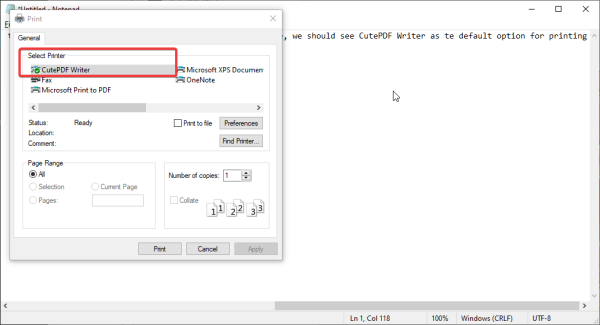
Nếu bạn quan tâm đến việc chuyển đổi tài liệu văn bản của mình qua Notepad sang PDF, thì chúng tôi khuyên bạn nên khởi chạy Notepad, nhập văn bản của bạn, sau đó nhấp vào Tệp, sau đó nhấp vào In. Từ đó, chúng ta sẽ thấy CutePDF Writer là tùy chọn mặc định để in. Chọn nó, sau đó nhấp vào Print.
Sau đó, bây giờ có thể lưu tài liệu văn bản từ Notepad dưới dạng PDF có thể được mở trong bất kỳ trình đọc PDF nào một cách dễ dàng.
2]Lưu hình ảnh dưới dạng PDF
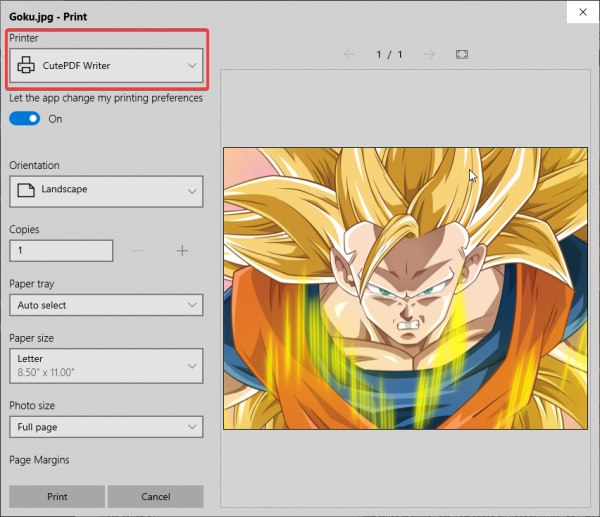
Vì bất kỳ lý do gì, bạn có thể cảm thấy cần phải lưu một hoặc vài bức ảnh dưới dạng PDF và điều này có thể được thực hiện khá dễ dàng với CutePDF.
Bây giờ, chúng tôi muốn khuyên người dùng mở hình ảnh yêu thích của họ trong ứng dụng Ảnh, sau đó nhấp vào biểu tượng Máy in ở phần trên cùng bên phải. Từ đó, bạn sẽ cần chọn CutePDF Writer từ bên dưới Máy in, nhấp vào nút cho biết In, sau đó lưu dưới dạng PDF khi tùy chọn xuất hiện.
Xem thêm: Bạn có thể chuyển đổi, nén, ký các tài liệu PDF bằng các công cụ Acrobat Online miễn phí.
3]Quản lý CutePDF
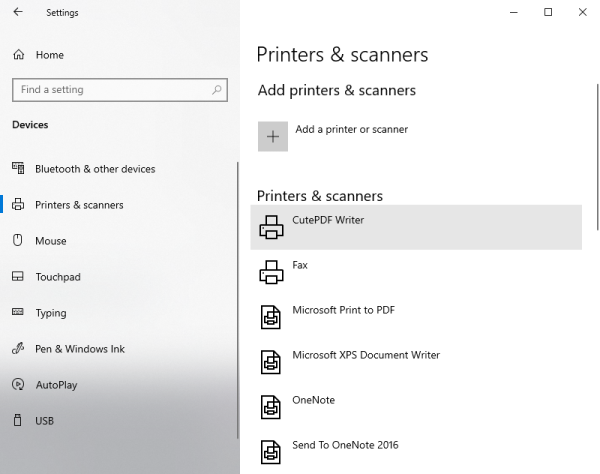
Sau đó, bước tiếp theo là quản lý CutePDF nếu bạn muốn thực hiện một số thay đổi nhất định về cách hoạt động của nó. Để thực hiện việc này, hãy nhấp vào phím Windows + I để khởi chạy menu Cài đặt. Từ đó, chọn Thiết bị> Máy in & máy quét, sau đó nhấp vào CutePDF Writer.
Bây giờ bạn sẽ muốn chọn Quản lý> Tùy chọn in. Từ phần này, người dùng sẽ gặp một số tùy chọn được thiết kế để thay đổi đầu ra của một tài liệu được chuyển đổi. Các tùy chọn không phải là rộng lớn, nhưng chúng có cần thiết không? Đối với chúng tôi, chúng là quá đủ.
Khi các thay đổi đã được thực hiện, hãy nhấn nút OK và bạn đã hoàn tất. Bạn có thể tải xuống CutePDF Writer từ Trang web chính thức.
4]Chuyển đổi bằng Word và PDF
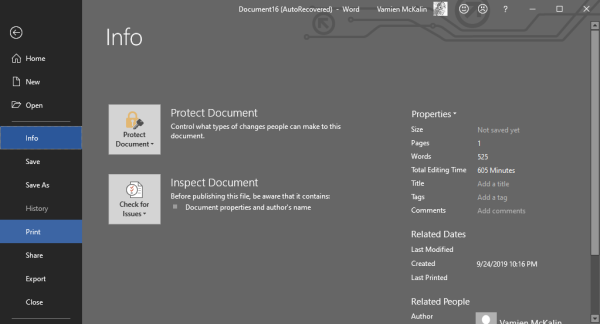
Để chuyển đổi tài liệu đầu tiên của bạn qua Microsoft Word, vui lòng kích hoạt tài liệu Word được đề cập.
Sau đó nhấp vào Tệp> Máy in, sau đó từ cửa sổ mới, hãy nhớ chọn CutePDF làm máy in đã chọn.
Cuối cùng, nhấn nút Print và từ đó, lưu tài liệu dưới dạng PDF ở bất kỳ đâu trên máy tính của bạn và đó là nó để chuyển đổi.
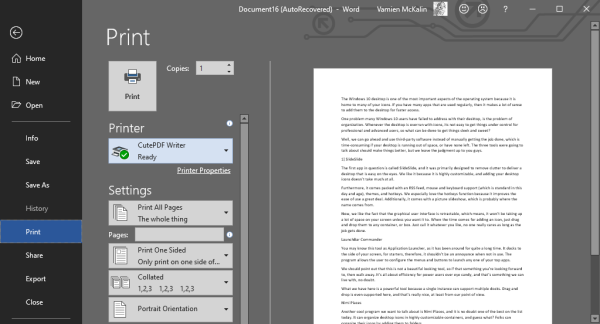
Như bạn có thể nói, toàn bộ quá trình này rất dễ dàng và có thể mất chưa đến 30 giây để hoàn thành.
Hãy đọc ngay bây giờ: Cách chỉnh sửa tệp PDF trong Microsoft Word.
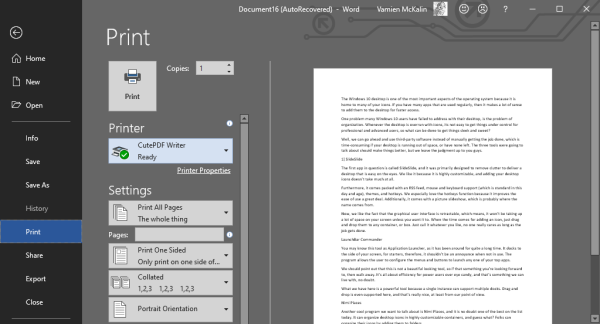
Cảm ơn các bạn đã theo dõi TOP Thủ Thuật trên đây là những chia sẻ của chúng tôi về Cách chuyển đổi tệp sang PDF với CutePDF cho Windows 10. Hy vọng bài viết tại chuyên mục Thủ Thuật Phần Mềm sẽ giúp ích được cho bạn. Trân trọng !!!


![Download AutoCAD 2009 Full Xforce Keygen [64 bit + 32 bit] Download AutoCAD 2009 Full Xforce Keygen [64 bit + 32 bit]](https://topthuthuat.com.vn/wp-content/uploads/2022/08/autocad-2009-350x250.jpg)


![AutoCAD 2012 [32bit + 64bit] Full Crack X-force Keygen 2012 AutoCAD 2012 [32bit + 64bit] Full Crack X-force Keygen 2012](https://topthuthuat.com.vn/wp-content/uploads/2022/08/Autodesk-2012-350x250.jpg)
![Tải AutoCAD 2015 Full Bản Quyền Xforce Keygen [32bit/64bit] Tải AutoCAD 2015 Full Bản Quyền Xforce Keygen [32bit/64bit]](https://topthuthuat.com.vn/wp-content/uploads/2022/08/Auto-CAD-2015-350x250.jpg)










